كيفية استخدام رموز تعبيرية لتسمية الملفات والمجلدات على ويندوز 10

هل سئمت من استخدام الحروف والأرقام والشرطات والشرطات السفلية لتسمية ملفاتك؟ إليك خدعة رائعة تتيح لك تسمية الملفات والمجلدات باستخدام Emoji.
الجميع يحب تعبيري ، أليس كذلك؟ حسنًا ، بعض المستخدمين ليسوا من المعجبين. لكن العديد من الناس لا يمكنهم الحصول على ما يكفي منهم. هناك سبب يجعل جميع الأنظمة الأساسية ، بما في ذلك نظام التشغيل Windows 10 ، تضيف باستمرار أحرفًا جديدة من رموز تعبيرية إلى لوحة المفاتيح. ومع نظام Windows 10 ، ليس فقط Emoji رائعًا للمراسلة مع الأشخاص ، إذا كنت معجبًا بالفعل ، فيمكنك بالفعل تسمية المجلدات التي تستخدمها. فيما يلي نظرة على كيفية تسمية المجلدات باستخدام Emoji على نظام التشغيل Windows 10.
اسم المجلدات مع الرموز التعبيرية على ويندوز 10
أولاً ، انقر بزر الماوس الأيمن فوق منطقة خالية من شريط المهام وحدد "إظهار زر لوحة المفاتيح التي تعمل باللمس" من القائمة. سيضع ذلك زر لوحة المفاتيح التي تعمل باللمس في قسم الإعلام.
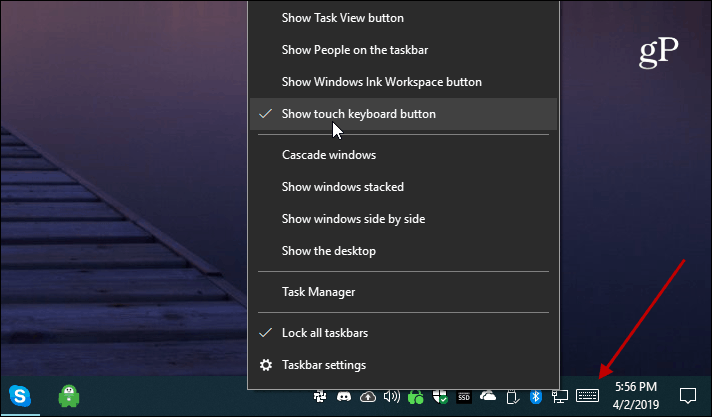
بعد ذلك ، توجه إلى الملف أو المجلد الذي تريد إعادة تسميته. يمكنك إعادة تسمية ملف بالنقر فوقه بزر الماوس الأيمن واختيار خيار "إعادة تسمية". أو اضغط على F2 المفتاح بعد اختيار الملف أو المجلد. افتح لوحة المفاتيح التي تعمل باللمس وانقر فوق الزر رموز تعبيرية (أسفل اليسار) وابدأ في النقر على أحرف الرموز التعبيرية التي تريد استخدامها. سوف تظهر الأحرف أثناء كتابتها. إذا كنت تريد أن تصبح أكثر إبداعًا في نظام التسمية ، فيمكنك أيضًا إضافة أرقام وأحرف.
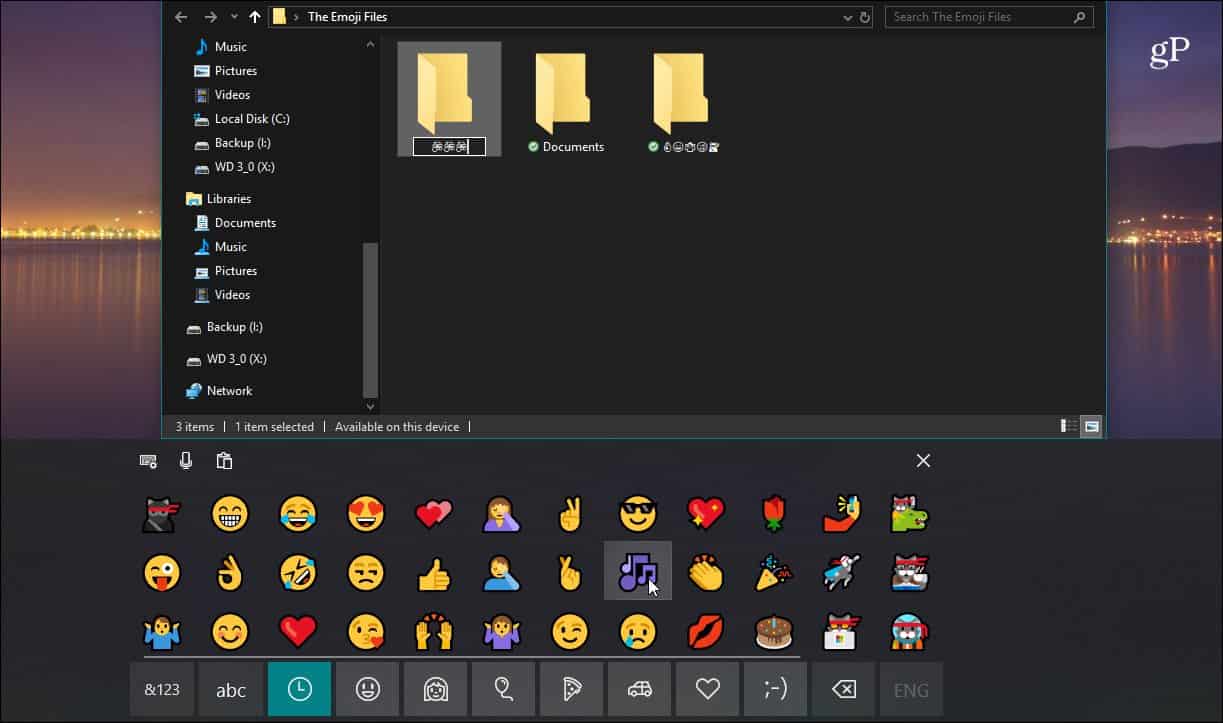
ستظهر أيقونات الرموز التعبيرية في كل مكان اسم الملف أو المجلد إذا قمت بتوصيل النص التقليدي.
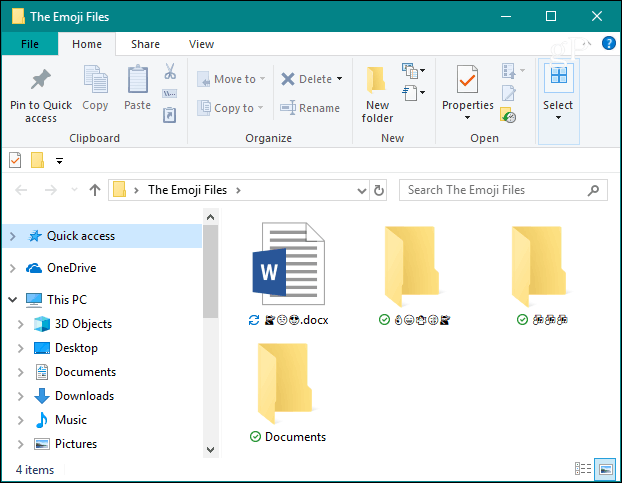
عند فتح مستند ، سترى رمز تعبيري في اسم الملف على شريط العنوان كما في المثال أدناه من مستند Word.
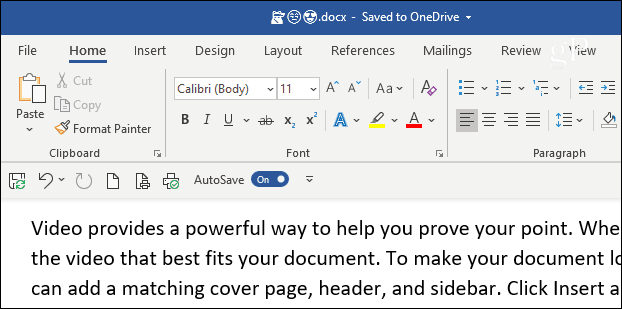
أو في علامة التبويب "معاينة" عند التمرير فوق معاينات الصورة المصغرة من شريط المهام.
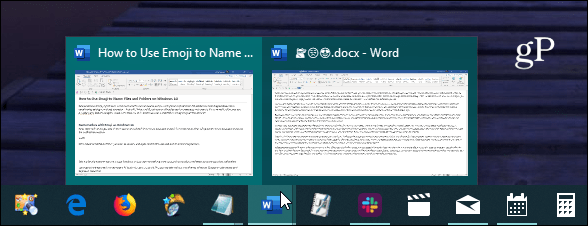
يبدو أنها تظهر بشكل أفضل عند إحضار قوائم الانتقال السريع من شريط المهام. بالطبع ، قد تختلف تجربتك وفقًا لموضوع Windows الذي تستخدمه.
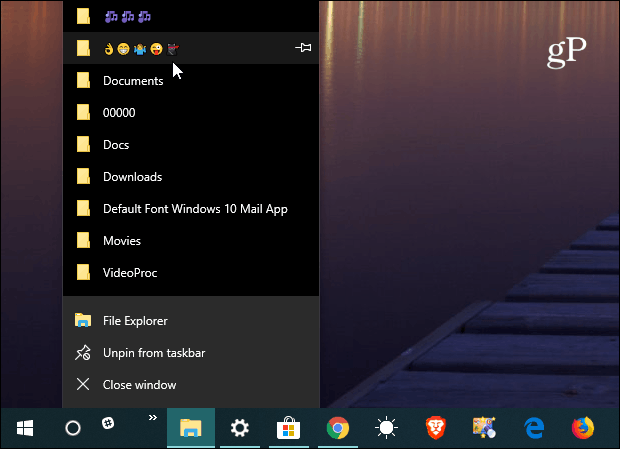
هذه نصيحة رائعة سواء كنت من رموز تعبيرية ضخمةمعجب ، أو فقط تريد شيئًا فريدًا ، أو تعبث مع زملائك في العمل. الآن ، يعرض Emoji بشكل عام أفضل عند استخدام عرض الرموز الكبيرة في File Explorer. وإذا كان لديك الكثير من الملفات المسماة باستخدام Emoji ، فقد ترغب في فرزها حسب تاريخ التعديل بدلاً من الاسم.
قد تعتقد أنك بحاجة إلى جهاز كمبيوتر بشاشة تعمل باللمس للقيام بذلك ، لكنك لا ترغب في ذلك. بينما تعمل مع اللمس ، يمكنك استخدام هذه الخدعة على نظام Windows 10 التقليدي باستخدام الماوس ولوحة المفاتيح. إستمتع!










اترك تعليقا